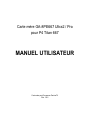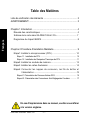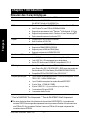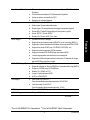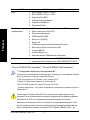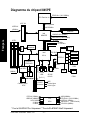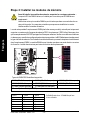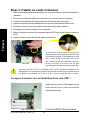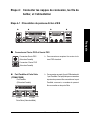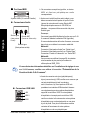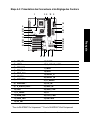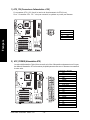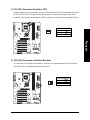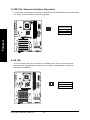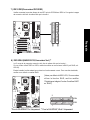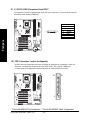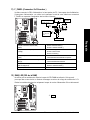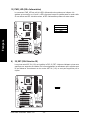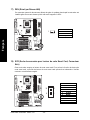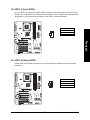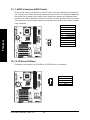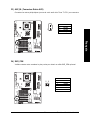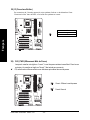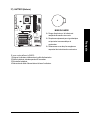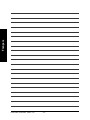Gigabyte GA-8PE667 Ultra 2 Le manuel du propriétaire
- Taper
- Le manuel du propriétaire

MANUEL UTILISATEUR
Carte mère GA-8PE667 Ultra2 / Pro
pour P4 Titan 667
Carte mère pour Processeur Pentium®4
Rév. 1201

- 2 -Carte mère GA-8PE667 Ultra2 / Pro
Français
Table des Matières
Liste de vérification des éléments ......................................................... 3
AVERTISSEMENT! .................................................................................. 3
Chapitre 1 Introduction ............................................................................ 4
Résumé des caractéristiques ..................................................................... 4
Schéma de la carte mère GA-PE667 Ultra2 / Pro ..................................... 7
Diagramme du chipest I845PE ................................................................... 8
Chapitre 2 Procédure d’Installation Matérielle ........................................ 9
Etape1: Installer le microprocesseur (CPU) ............................................. 10
Etape 1-1 : Installation du CPU ......................................................................... 10
Etape 1-2 : Installation du Dissipateur Thermique du CPU .................................11
Etape2: Installer les modules de mémoire ............................................... 12
Etape3: Installer les cartes d’extension .................................................... 14
Etape4: Connecter les nappes de connexion, les fils du boîtier et
l’alimentation............................................................................................15
Etape4-1: Présentation du Panneau Arrière d’E/S ........................................... 15
Etape4-2 : Présentation des Connecteurs & du Réglage des Cavaliers ............ 17
En cas d’imprécisions dans ce manuel, veuillez vous référer
à la version anglaise.

Introduction- 3 -
Français
Carte mère GA-8PE667 Ultra2 /Pro Câble IDE x1 / Câble Lecteur de disquette x 1*
CD de pilotes et d’utilitaires pour la carte mère Câble IDE x3 / Câble Lecteur de disquette x 1 **
Manuel Utilisateur GA-8PE667 Ultra2 /Pro Câble USB 4 Ports x 1
Guide d’Installation Rapide du PC Câble SATA x2 **
Manuel RAID ** Kit Audio combo x1 **
Manuel SATA RAID ** Kit SPDIF x1(SPD-KIT) *
Etiquette des réglages de la carte mère Protection E/S
Carte GC-SATA (Optionnelle) **
(Manuel ; Câble SATA x1 ; Câble d’alimentation x 1)
Liste de vérification des éléments
Les cartes mères pour ordinateur et les cartes d’extension comportent de nombreuses puces avec des
circuits intégrés (IC) très sensibles. Afin de les protéger contre les dommages dus à l’électricité
statique, vous devez prendre certaines précautions lorsque vous travaillez avec votre ordinateur.
1. Débranchez votre ordinateur lorsque vous effectuez des manipulations à l’intérieur de
l’unité.
2. Utilisez un bracelet avec mise à la terre avant de manipuler les composants de
l’ordinateur. Si vous n’en avez pas, touchez avec vos deux mains un objet sûr relié
à la terre ou un objet métallique, comme le boîtier d’alimentation.
3. Tenez les composants par leurs bords et essayez de ne pas toucher les puces IC,
les conducteurs, les connecteurs ou d’autres composants.
4. Mettez les composants sur un tapis antistatique relié à la terre ou dans leur sac
d’emballage lorsqu’ils sont séparés du système.
5. Assurez-vous que l’alimentation ATX est coupée avant de brancher ou de déconnecter
le connecteur de l’alimentation ATX sur la carte mère.
Si la carte mère possède des trous de montage, et s’ils ne s’alignent pas avec ceux du boîtier et
qu’il n’y a pas de fentes pour fixer les entretoises, ne vous alarmez pas, vous pourrez toujours fixer
les entretoises aux trous de fixation. Coupez simplement la portion inférieure de l’entretoise (les
entretoises peuvent être légèrement difficiles à couper, donc soyez prudent avec vos doigts). De cette
manière, vous pourrez toujours fixer la carte mère au boîtier sans vous soucier des courts-circuits.
Parfois, vous aurez peut-être besoin d’utiliser des rondelles en plastique pour isoler les vis de la
surface PCB de la carte mère car les fils des circuits peuvent être proches des trous. Faites bien
attention de ne pas laisser rentrer en contact la vis avec l’un des circuits ou des éléments de la surface
PCB près du trou de fixation, dans le cas contraire vous pourriez endommager ou provoquer un
dysfonctionnement de votre carte.
Installer la carte mère sur le châssis…
* Pour la GA-8PE667 Pro Uniquement ** Pour la GA-8PE667 Ultra2 Uniquement

- 4 -Carte mère GA-8PE667 Ultra2 / Pro
Français
Format Format ATX 30.5cm x 24.4cm, PCB 4 couches.
Carte mère Carte mère GA-8PE667 Series:
GA-8PE667 Ultra2 et GA-8PE667 Pro
CPU Processeur Intel® Micro FC-PGA2 Pentium® 4 sur Socket 478
Intel Pentium®4 avec FSB de 533MHz/400MHz
Supporte les processeurs Intel ® Pentium ® 4 (Northwood, 0.13 m)
Supporte les processeurs Intel ® Pentium ® 4 avec Technologie HT
Cache second niveau en fonction du CPU
Chipset Chipset 845PE HOTE/AGP/Contrôleur
Hub Contrôleur d’E/S ICH4
Mémoire 3 emplacements DIMM DDR 184-broches
Supporte la DIMM DDR333/DDR266
Supporte jusqu’à 2GB de DRAM (Max)
Supporte uniquement la DIMM DDR 2.5V
Contrôle des E/S ITE8712
Slots 1 slot CNR(Communication and Networking Riser) **
1 slot AGP 4X (1.5V uniquement) pour périphérique
6 slots PCI fonctionnant à 33MHz & compatibles PCI 2.2
IDE Intégré 2 contrôleurs IDE sur le chipset PCI Intel ICH4
pour Disque Dur IDE / CD-ROM (IDE1, IDE2) avec des modes de
fonctionnement PIO, Bus Master (Ultra DMA33/ATA66/ATA100).
Compatible IDE3 et IDE4 RAID,Ultra ATA133/100.**
Périphériques Intégrés 1 port Lecteur de disquette acceptant 2 Lecteurs de disquette à 360K,
720K,1.2M, 1.44M et 2.88M bytes.
1 port Parallèle acceptant les modes Normal/EPP/ECP
2 ports Série (COMA & COMB)
6 ports USB 2.0/1.1 (2 ports arrières,4 ports par câble)
1 connecteur IrDA pour IR/CIR
1 connecteur Audio Frontal
Chapitre 1Introduction
A suivre......
Résumé des Caractéristiques
En raison de limites liées à l’architecture du chipset (Intel 845PE/GE/GV) , les modules de
mémoire DDR 333 sont supportés uniquement avec un processeur Pentium 4 fonctionnant avec
une FSB de 533. Un processeur Pentium 4 avec une FSB de 400 accepte uniquement les
modules mémoire DDR 266.
* Pour la GA-8PE667 Pro Uniquement ** Pour la GA-8PE667 Ultra2 Uniquement

Introduction- 5 -
Français
Surveillance Matérielle Détection de la vitesse de rotation des ventilateurs CPU/Alimentation/
Système
Contrôle des ventilateurs CPU/Alimentation/Système
Alerte en cas de surchauffe du CPU
Détection du voltage Système
Son Intégré CODEC Realtek ALC650
Sortie Ligne / 2 haut-parleurs frontaux
Entrée Ligne / 2 haut-parleurs arrières(par interrupteur logiciel)
Entrée Mic / Centre& Subwoofer(par interrupteur logiciel)
Sortie SPDIF / Entrée SPDIF
Entrée CD / Entrée AUX / Port Jeux
RAID Intégré ** Promise PDC20276 Intégré
Supporte les données en striping (RAID 0) ou en mirroring (RAID 1)
Supporte le fonctionnement du contrôleur concurrent dual ATA133 IDE
Supporte le mode ATAPI pour CD-ROM, DVD ROM ..etc.
Supporte le fonctionnement IDE bus master
Supporte le mode ATA133/RAID par interrupteur BIOS
Le mirroring supporte la reconstruction en arrière-plan
Supporte le LBA et la traduction de l’interruption 13 étendue du disque
dans le BIOS du contrôleur intégré
SATA RAID Intégré** Silicon Image Sil3112A intégré
Supporte le disque en Striping (RAID0) ou le disque en Mirroring (RAID1)
Supporte l’UDMA jusqu’à 150 MB/sec
Modes AIL UDMA et PIO
Jusqu’à 2 périphériques SATA
ACPI et ATA/ATAPI6
LAN Intégré Intel Kenai-32 LAN PHY **
Taux de transfert des données supportés 10/100/1000
Intel Kinnereth-R LAN PHY *
Taux de transfert des données supportés 10/100
SCR Intégré Chipset d’E/S IT8712 (Lecteur de carte Smart Card)
USB 2.0 Intégré Chipset ICH4 Intégré
A suivre......
* Pour la GA-8PE667 Pro Uniquement ** Pour la GA-8PE667 Ultra2 Uniquement

- 6 -Carte mère GA-8PE667 Ultra2 / Pro
Français
Veuillez régler la fréquence hôte du CPU en accord avec les spécifications de votre
processeur. Nous vous déconseillons de régler la fréquence du bus système au-delà des
spécifications du CPU car ces fréquences de bus spécifiques ne sont pas des
spécifications standard pour le CPU, les chipsets et la plupart des périphériques. Le fait
que votre système puisse fonctionner correctement à ces fréquences spécifiques dépend
de votre configuration matérielle, comprenant CPU, Chipsets, SDRAM, Cartes….etc.
Connecteurs PS/2 Interface clavier PS/2 et Interface souris PS/2
BIOS BIOS AWARD, 4M bit x 2 FWH **
BIOS AWARD, 3M bit x 2 FWH *
Supporte le Dual BIOS
Affichage en plusieurs langues
Supporte le Face Wizard
Supporte le Q-Flash
Caractéristiques Mise en marche par mot de passe sur clavier PS/2
Supplémentaires Mise en marche par souris PS/2
Réveil par modem externe
STR(Suspend-To-RAM)
Réveil par LAN (WOL)
Reprise CA
Fusible de protection contre les surtensions du clavier
Réveil depuis S3 par Clavier/Souris USB
Accepte l’@BIOS
Accepte l’EasyTune 4
Supporte la fonction d’effacement du mot de passe
Overclocking Augmentation de la tension par le BIOS(DDR/AGP/CPU)
Augmentation de la fréquence par le BIOS(DDR/AGP/CPU/PCI)
* Pour la GA-8PE667 Pro Uniquement ** Pour la GA-8PE667 Ultra2 Uniquement
"*" Configuration requise pour la fonctionnalité HT :
L’activation de la fonctionnalité de Technologie Hyper-Threading pour votre ordinateur nécessite
que votre plate-forme intègre les composants suivants :
- CPU: Un processeur Intel® Pentium 4 avec Technologie HT
- Chipset: Un Chipset Intel® supportant la Technologie HT
- BIOS: Un BIOS acceptant et ayant la Technologie HT activé
- Système d’exploitation : Un système d’exploitation possédant des optimisations pour la
Technologie HT

Introduction- 7 -
Français
Schéma de la Carte mère GA-8PE667 Ultra2 / Pro
PWR_LED
2X_DET
NB-FAN
SPDIF_O
RAM_LED
SCR
GA-8PE667 Ultra2 / Pro
KB_MS
COMA
COMB
GAME
LINE_IN
LINE_OUT
MIC_IN
USB
ATX_12V
CD_IN
F_AUDIO
AC97
WOL
ITE8712
F_PANEL
BATTERY
BACKUP
BIOS
SYS_FAN
ICH4
Intel 845PE
SOCKET478
CPU_FAN
ATX
IR/CIR
FLOPPY
IDE1
IDE2
AGP
PCI1
PCI2
PCI3
PCI4
PCI5
PCI6
CNR**
P4 Titan667
PDC20276**
MAIN
BIOS
LPT1
LAN
SIL3112A**
Kinnereth-R*
Kenai-32**
AUX_IN
IDE4**
CI
Front USB 2.0
SUR_CEN
IDE3**
PWR_FAN
SPDIF_IN
F_USB1 F_USB2
DDR3
DDR1
DDR2
CLR_PWD
Serial ATA**
S_ATA2**
S_ATA1**
* Pour la GA-8PE667 Pro Uniquement ** Pour la GA-8PE667 Ultra2 Uniquement

- 8 -Carte mère GA-8PE667 Ultra2 / Pro
Français
Diagramme du chipest I845PE
CPU Pentium 4
Intel
82845PE
CODEC
6-canaux
Intel
ICH 4
CPUCLK+/-(100/133MHz)
Bus Système
400/533MHz
RAMDDR
266/333 MHz
GMCHCLK+/-(66MHz)
MCHCLK+/-(100/133MHz)
66 MHz
33 MHz
14.318 MHz
48 MHz
LPC BUS
AGP 4X
AGPCLK
(66MHz)
6 PCI
RJ45
Lien AC97
Sortie Ligne
6 Ports
USB
(2.0/1.1)
Canaux IDE
ATA33/
66/100
CLK
GEN
MCH(66MHz)
CPUCLK+/-(100/133MHz)
AGPCLK (66MHz)
MCHCLK+/- (100/133mHz)
ICH3V66 (66MHz)
PCICLK (33MHz)
USBCLK (48MHz)
14.318 MHz
Kenai-32**
Kinnereth-R*
SCR
ITE8712
24 MHz
33 MHz
Port Jeux
Disquette
Port LPT
Clavier/Souris
PS/2
Ports
COM
BIOS
PCICLK
(33MHz)
Canaux IDE
ATA133/RAID**
24 MHz
33 MHz
MIC
Entrée Ligne
Promise**
PDC20276
Serial ATA**
Canaux Serial
ATA**
CNR**
* Pour la GA-8PE667 Pro Uniquement ** Pour la GA-8PE667 Ultra2 Uniquement

- 9 - Procédure d’Installation Matérielle
Français
Pour installer votre ordinateur, vous devrez respecter les étapes suivantes:
Etape 1- Installer le microprocesseur (CPU)
Etape 2- Installer les modules de mémoire
Etape 3- Installer les cartes d’extension
Etape 4- Connecter les nappes de connexion, les fils du boîtier et l’alimentation
Chapitre 2 Procédure d’Installation Matérielle
Etape 4
Etape 4
Etape 1
Etape 4
Etape 3
Etape 4
Etape 2
Félicitations! Vous avez terminé l’installation matérielle !
Mettez sous tension ou connectez le câble d’alimentation à une prise d’alimentation murale.
Continuez avec l’installation du BIOS/logiciel.

- 10 -Carte mère GA-8PE667 Ultra2 / Pro
Français
Etape 1: Installer le microprocesseur (CPU)
Etape 1-1: Installation du CPU
Indicateur de la
Broche 1
3. Vue de dessus du CPU.
2. Tirez le levier directement à un angle
de 90-degrés.
4. Localisez la broche 1 sur le support et
recherchez un angle coupé (doré)
sur l’angle supérieur du CPU.
Ensuite insérez le CPU dans son
support.
Incliner le
levier à 65°
Levier de
déclenchement
du support
Indicateur de la
Broche 1
1. Il est possible qu’il soit difficile d’incliner le
levier à 65-degrés, ensuite continuez à tirer
le levier jusqu’à un angle de 90-degrés,
vous pouvez entendre un léger bruit.
Avant d’installer le processeur, respectez les consignes suivantes :
Si vous ne faites pas correspondre correctement la broche 1 du support
CPU et l’angle coupé du CPU, cela provoquera une mauvaise installation.
Veuillez modifier l’orientation de l’insertion.
Veuillez vous assurer que le type de CPU est supporté par la carte mère.

- 11 - Procédure d’Installation Matérielle
Français
Etape 1-2 : Installation du Dissipateur Thermique du CPU
1. Veuillez utiliser les ventilateurs approuvés par Intel.
2. Nous vous recommandons d’utiliser un ruban thermique pour permettre une
meilleure conduction thermique entre le microprocesseur et le dissipateur.
(Le système de refroidissement du CPU peut rester collé au CPU en raison de la
dureté de la pâte thermique. Dans ces conditions, si vous tentez de retirer le
système de refroidissement, vous pouvez arracher le processeur de son support
en même temps que le ventilateur et ainsi l’endommager. Pour éviter cela, nous
vous suggérons soit d’utiliser un ruban thermique à la place de la pâte
thermique, soit de retirer le système de refroidissement avec d’extrêmes
précautions.)
3. Assurez-vous que le câble d’alimentation du ventilateur du CPU est
correctement branché sur le connecteur pour ventilateur CPU, cela termine
l’installation.
Veuillez vous référer au manuel utilisateur du dissipateur thermique du CPU
pour obtenir des informations plus détaillées sur la procédure d’installation.
2. Assurez-vous que le ventilateur du CPU
est branché au connecteur pour ventilateur
du CPU, cela terminera l’installation.
1. Fixez le support du dissipateur sur
l’emplacement du CPU de la carte mère.
Avant d’installer le dissipateur thermique du CPU, respectez les consignes suivantes :

- 12 -Carte mère GA-8PE667 Ultra2 / Pro
Français
La carte mère possède 3 emplacements DIMM (dual inline memory module), mais elle peut uniquement
supporter un maximum de 4 banques de mémoire DDR. L’emplacement 1 DDR utilise 2 banques, alors
que les emplacements 2&3 DDR partagent les 2 banques restantes. Veuillez vous référer aux tableaux
ci-dessous pour connaître les configurations de mémoire supportées. Le BIOS détectera automatiquement
le type et la taille de mémoire. Pour installer le module de mémoire, poussez-le simplement verticalement
dans l’emplacement DIMM. Le module DIMM ne peut s’insérer que dans une seule direction en raison
de l’encoche. La taille des mémoires peut varier en fonction des emplacements.
Etape 2: Installer les modules de mémoire
DDR
Encoche
D:DIMM Double-face S:DIMM Simple face
X:Non utilisable
DDR1 DDR2 DDR3
SSS
DSS
DDX
DXD
SDX
SXD
Avant d’installer les modules de mémoire, respectez les consignes suivantes :
Lorsque la DEL de DIMM s’allume, n’installez pas et ne retirez pas la DIMM de son
emplacement.
Veuillez bien noter qu’un module DIMM ne peut s’insérer que dans une seule direction en
raison de l’encoche. Une mauvaise orientation provoquera une installation incorrecte.
Veuillez modifier l’orientation d’insertion.
Types de DIMM DDR Unbuffered supportés :
64 Mbit (2Mx8x4 banques) 64 Mbit (1Mx16x4 banques) 128 Mbit(4Mx8x4 banques)
128 Mbit(2Mx16x4 banques) 256 Mbit(8Mx8x4 banques) 256 Mbit(4Mx16x4 banques)
512 Mbit(16Mx8x4 banques) 512 Mbit(8Mx16x4 banques)
Mémoire Système Totale (Max2GB)

- 13 - Procédure d’Installation Matérielle
Français
Basée sur l’infrastructure existante de l’industrie de la SDRAM , la mémoire DDR (Double Data Rate)
est une solution de haute performance et de très bon marché qui permet une rapide diffusion auprès des
vendeurs de mémoire, des OEM et des intégrateurs systèmes.
La mémoire DDR est une solution avancée notable pour l’industrie PC , elle s’appuie sur l’infrastructure
existante de la SDRAM et réalise de terribles progrès dans la suppression des goulots d’étranglement
des performances système en doublant la bande passante de la mémoire. La SDRAM DDR représente
l’une des toutes premières solutions et constitue une voie d’évolution basée sur la conception des
SDRAM existantes en raison de sa disponibilité, de son prix et du support global du marché. La
mémoire PC2100 DDR (DDR266) double le taux de données en lisant et en écrivant à la fois sur les
fronts montants et les fronts descendants de l’horloge, permettant ainsi une bande passante de données
2 fois plus grande que la PC133 fonctionnant à la même fréquence d’horloge DRAM. Avec des pics
de bande passante à 2.664GB par seconde, la mémoire DDR permet aux OEM de préparer des sous-
systèmes de haut niveau et avec un faible temps de latence, les rendant particulièrement adaptés aux
serveurs, stations de travail, utilisateurs du PC etc.... Avec une tension d’alimentation de seulement
2.5 Volts comparés aux 3.3 volts de la SDRAM, la mémoire DDR est aussi une solution convaincante
pour les ordinateurs de bureau de petite taille et les ordinateurs portables.
Présentation de la DDR
1. Le slot DIMM possède une encoche de telle
façon que le module de mémoire DIMM ne peut
s’insérer que dans une seule direction.
2. Insérez le module de mémoire DIMM
verticalement dans le slot DIMM. Ensuite
poussez-le vers le bas.
3. Fermez les clips en plastique des deux côtés
du slot DIMM pour verrouiller le module DIMM.
Inversez les étapes d’installation lorsque vous
souhaitez retirer le module DIMM.

- 14 -Carte mère GA-8PE667 Ultra2 / Pro
Français
Consignes à respecter lors de l’installation d’une carte CNR **
Carte CNR Standard
Etape 3: Installer les cartes d’extension
1. Lisez les documents contenant les instructions sur les cartes d’extension avant de les installer sur
l’ordinateur.
2. Soulevez le couvercle du châssis puis retirez les vis et le cache du slot de l’ordinateur.
3. Pressez la carte d’extension fermement dans le slot d’extension de la carte mère.
4. Assurez-vous que les contacts métalliques de la carte sont insérés sûrement dans le slot.
5. Remettez en place les vis pour sécuriser le cache du slot de la carte d’extension.
6. Réinstallez le couvercle du châssis de votre ordinateur.
7. Mettez l’ordinateur en marche et si nécessaire réglez le BIOS de la carte d’extension à partir du
BIOS.
8. Installez le pilote correspondant dans le système d’exploitation.
Lorsqu’une carte AGP 2x (3.3V) est installée la DEL 2X_DET s’allumera, indiquant qu’une
carte graphique non supportée est insérée et informant les utilisateurs que le système peut ne
pas démarrer normalement car l’AGP 2x (3.3V) n’est pas compatible avec le chipset.
Carte AGP
Veuillez écarter avec précautions le petit ergot
escamotable blanc à l’extrémité du slot AGP lorsque
vous essayez d’installer ou de désinstaller la carte
AGP. Veuillez aligner la carte AGP avec le slot
AGP intégré puis pressez fermement sur le slot.
Assurez-vous que votre carte AGP est bien
verrouillée grâce au petit ergot blanc escamotable.
Veuillez utiliser une carte CNR standard comme
illustré dans la figure ci-jointe pour éviter des
problèmes mécaniques.
** Pour la GA-8PE667 Ultra2 Uniquement

- 15 - Procédure d’Installation Matérielle
Français
Etape 4: Connecter les nappes de connexion, les fils du
boîtier, et l’alimentation
Etape 4-1 : Présentation du panneau Arrière d’E/S
Connecteurs Clavier PS/2 et Souris PS/2
Connecteur Souris PS/2
(6 broches Femelle)
Connecteur Clavier PS/2
(6 broches Femelle)
Ces connecteurs acceptent les souris et cla-
viers PS/2 standard.
Port Parallèle et Ports Série
(COMA/COMB)
Ce connecteur accepte 2 ports COM standard et
1 port Parallèle. Des périphériques comme des
imprimantes peuvent être connectés sur le port
Parallèle; une souris, un modem etc peuvent
être connectés sur les ports Série.
Port Parallèle
(25 broches Femelle)
COMA COMB
Ports Série (9 broches Mâle)

- 16 -Carte mère GA-8PE667 Ultra2 / Pro
Français
Port Jeux/MIDI
Joystick/ MIDI (15 broches Femelle)
Ce connecteur accepte les joysticks, un clavier
MIDI et d’autres périphériques audio
correspondants.
Connecteur USB/ LAN
Avant de connecter votre(vos) périphérique(s)
à(aux) connecteur(s) USB, veuillez vous assurer que
ce(ces) périphérique(s) tels les claviers,
souris, scanners, zip, haut-parleurs USB..etc.
possèdent une interface USB standard. Assurez-
vous également que votre système d’exploitation
supporte le contrôleur USB. Si votre système
d’exploitation n’accepte pas le contrôleur USB,
veuillez contacter le fournisseur de votre système
d’exploitation pour un éventuel patch ou une mise
à jour du pilote. Pour plus d’informations veuillez
contacter le fournisseur de votre système
d’exploitation ou de vos périphériques.
USB 0
USB 1
LAN
Connecteurs Audio
Après avoir installé le pilote audio intégré, vous
devez connecter le haut-parleur à la prise Sortie
Ligne et le microphone à la prise Entrée MIC.
Des périphériques comme un CD-ROM, un
baladeur ...etc peuvent être connectés à la prise
Entrée Ligne.
Remarque:
Vous avez la possibilité d’utiliser la fonction son sur 2-/4-/
6- canaux à l’aide de la sélection S/W (logicielle).
Si vous souhaitez activer la fonction 6-canaux, vous avez
deux choix pour réaliser la connexion matérielle.
Méthode1:
Connectez “Haut-parleur frontal” sur “Sortie Ligne”
Connectez “Haut-parleur arrière” sur “Entrée Ligne”
Connectez “Centre et Subwoofer” sur “Sortie MIC“.
Méthode2:
Vous pouvez vous référer à la page 29, et contacter
votre revendeur le plus proche pour obtenir le
câble optionnel SUR_CEN.
Entrée MIC
(Centre et Subwoofer)
Sortie Ligne
(Haut-parleur
frontal)
Entrée Ligne
(Haut-parleur arrière)
Si vous désirez des informations détaillées sur l’installation et le réglage du son
sur 2-/4-/6-canaux, veuillez vous référer à la section “Présentation de la
Fonction Audio 2-/4-/6-canaux”.

- 17 - Procédure d’Installation Matérielle
Français
Etape 4-2 : Présentation des Connecteurs et du Réglage des Cavaliers
35
1
25
11
10
7
4
16
21
8
17
27
20
23
19
6
2
22
15
24
18
1) ATX_12V
2) ATX Power
3) CPU_FAN
4) SYS_FAN
5) PWR_FAN
6) NB_FAN
7) IDE1/IDE2
8) IDE3/IDE4 **
9) S_ATA1/S_ATA2 **
10) FDD
11) F_PANEL
12) RAM_LED
13) PWR_LED
14) 2X_DET
15) IR/CIR
16) F_USB1/F_USB2
17) WOL
18) SCR
19) SPDIF_O
20) SPDIF_IN
21) F_AUDIO
22) CD_IN
23) AUX_IN
24) SUR_CEN
25) CI
26) CLR_PWD
27) BATTERY
13
12
14
9
26
* Pour la GA-8PE667 Pro Uniquement ** Pour la GA-8PE667 Ultra2 Uniquement

- 18 -Carte mère GA-8PE667 Ultra2 / Pro
Français
1) ATX_12V (Connecteur d’alimentation +12V )
Ce connecteur (ATX +12V) fournit la tension de fonctionnement du CPU(Vcore).
Si ce " Connecteur ATX+ 12V " n’est pas connecté, le système ne pourra pas démarrer.
43
21
N°de broche Définition
1 MASSE
2 MASSE
3 +12V
4 +12V
2) ATX_POWER (Alimentation ATX )
Le cordon d’alimentation CA doit être connecté au boîtier d’alimentation uniquement une fois que
les câbles d’alimentation ATX et les autres périphériques associés seront fermement connectés à
la carte mère.
N°de broche Définition
1 3.3V
2 3.3V
3 MASSE
4 VCC
5 MASSE
6 VCC
7 MASSE
8 Power Good
95V SB(stand by +5V)
10 +12V
11 3.3V
12 -12V
13 MASSE
14 PS_ON(Marche/Arrêt logiciel)
15 MASSE
16 MASSE
17 MASSE
18 -5V
19 VCC
20 VCC
20
1
11
10

- 19 - Procédure d’Installation Matérielle
Français
3) CPU_FAN (Connecteur Ventilateur CPU)
Veuillez remarquer qu’une installation correcte du ventilateur du CPU est indispensable pour éviter
au CPU de fonctionner dans des conditions anormales ou d’être endommagé à cause d’une
surchauffe. Le connecteur du ventilateur du CPU accepte un courant maximum atteignant 600 mA.
1
4) SYS_FAN (Connecteur Ventilateur Système)
Ce connecteur vous permet de connecter le ventilateur de refroidissement du boîtier système
pour faire baisser la température globale du système.
N°de broche Définition
1 MASSE
2 +12V
3 Sens
N°de broche Définition
1 MASSE
2 +12V
3 Sens
1

- 20 -Carte mère GA-8PE667 Ultra2 / Pro
Français
5) PWR_FAN (Connecteur Ventilateur Alimentation)
Ce connecteur vous permet de connecter le ventilateur de refroidissement du boitier d’alimentation
pour faire baisser la température globale du système.
6) NB_FAN
Si vous inversez le sens de la connexion, le ventilateur de la puce ne fonctionnera pas.
Cela peut même éventuellement endommager le ventilateur (habituellement, le câble noir
correspond à la MASSE).
1
1N°de broche Définition
1 MASSE
2 +12V
3 Sens
N°de broche Définition
1 VCC
2 MASSE
La page charge ...
La page charge ...
La page charge ...
La page charge ...
La page charge ...
La page charge ...
La page charge ...
La page charge ...
La page charge ...
La page charge ...
La page charge ...
La page charge ...
-
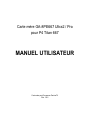 1
1
-
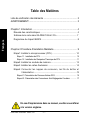 2
2
-
 3
3
-
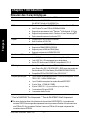 4
4
-
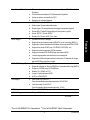 5
5
-
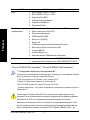 6
6
-
 7
7
-
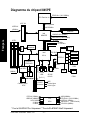 8
8
-
 9
9
-
 10
10
-
 11
11
-
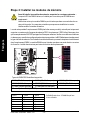 12
12
-
 13
13
-
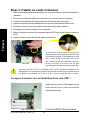 14
14
-
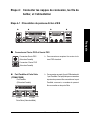 15
15
-
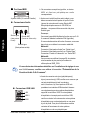 16
16
-
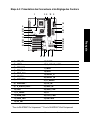 17
17
-
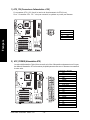 18
18
-
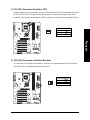 19
19
-
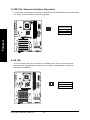 20
20
-
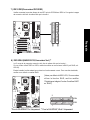 21
21
-
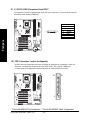 22
22
-
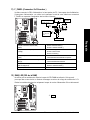 23
23
-
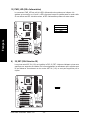 24
24
-
 25
25
-
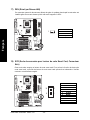 26
26
-
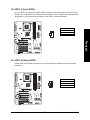 27
27
-
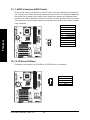 28
28
-
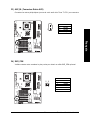 29
29
-
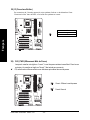 30
30
-
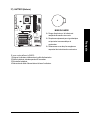 31
31
-
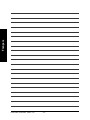 32
32
Gigabyte GA-8PE667 Ultra 2 Le manuel du propriétaire
- Taper
- Le manuel du propriétaire
Documents connexes
-
Gigabyte GA-8TRX330-L Le manuel du propriétaire
-
Gigabyte GA-8PENXP Le manuel du propriétaire
-
Gigabyte GA-8IG1000 PRO Le manuel du propriétaire
-
Gigabyte GA-8IRX Le manuel du propriétaire
-
Gigabyte GA-8GE667 Pro Le manuel du propriétaire
-
Gigabyte GA-8I848P-L Le manuel du propriétaire
-
Gigabyte GA-8PE667 Le manuel du propriétaire
-
Gigabyte GA-8IK1100 Le manuel du propriétaire
-
Gigabyte GA-7NNXP Le manuel du propriétaire
-
Gigabyte GA-8S655FX Ultra Le manuel du propriétaire